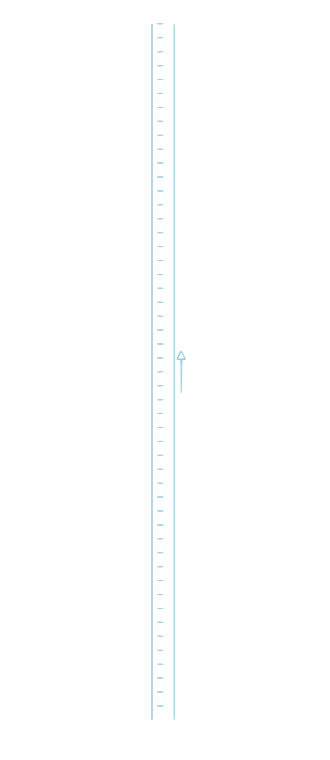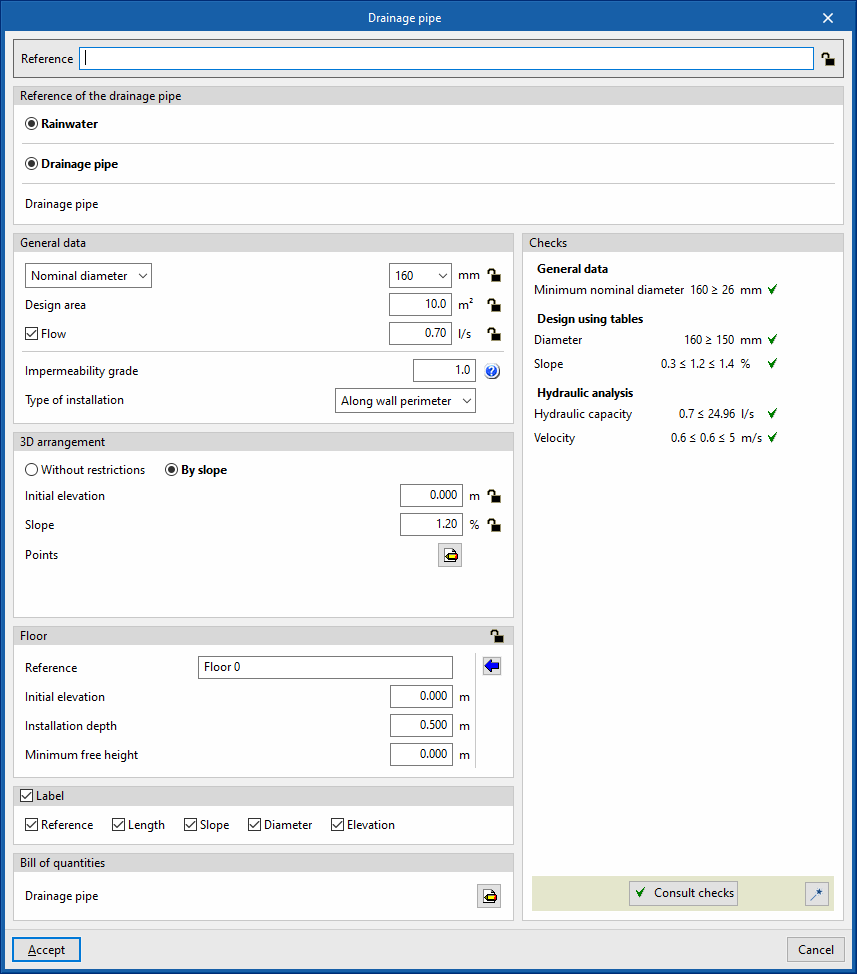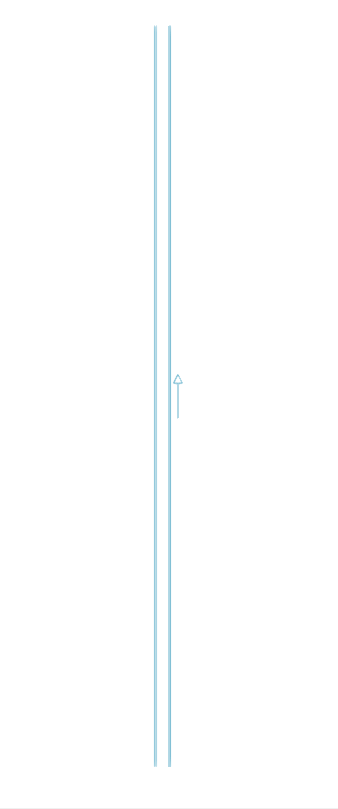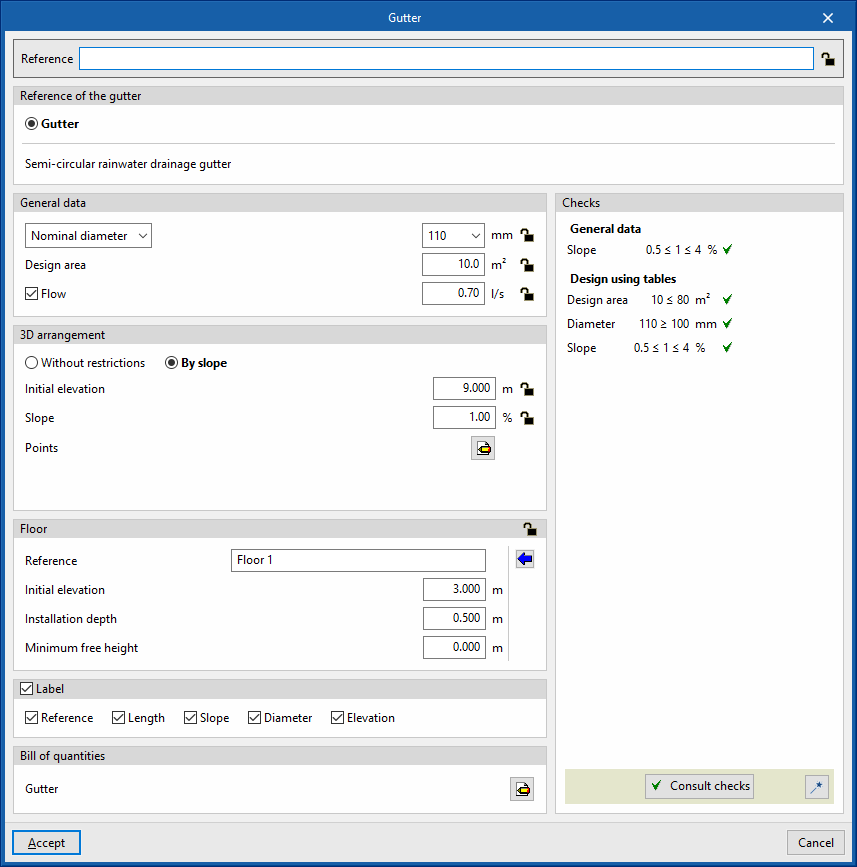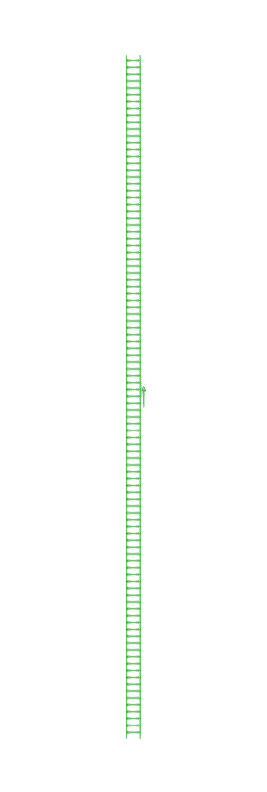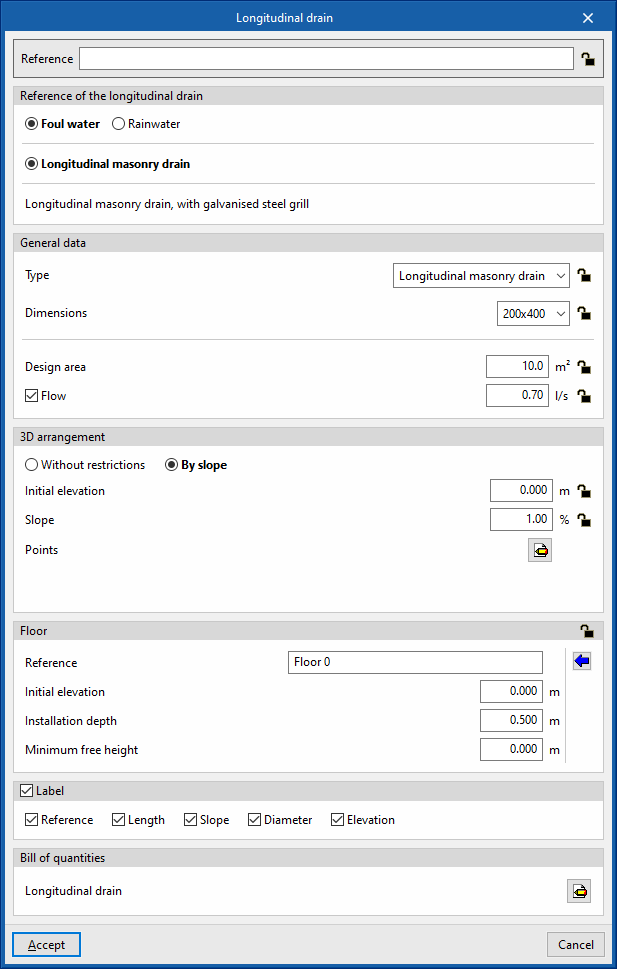Introducción de tuberías drenantes, canalones y sumideros longitudinales en la instalación de evacuación de aguas
Dentro de la pestaña "Instalación" de la solapa "Sanitary Systems", en el bloque "Tuberías" de la barra de herramientas principal, se encuentran las opciones que permiten introducir las tuberías drenantes, los canalones y los sumideros longitudinales en la instalación de evacuación de aguas:

Las tuberías drenantes, los canalones y los sumideros longitudinales permiten recoger el caudal asociado al área proyectada de las áreas de drenaje sobre las que están situadas, que se introducen mediante la opción "Área de drenaje" del bloque "Descargas". Se debe introducir un área de drenaje por cada elemento de tipo tubería drenante, canalón o sumidero longitudinal dispuesto en el modelo.
Tubería drenante
Permite introducir una tubería drenante en la instalación de evacuación de aguas.
Al introducir o editar una tubería drenante, es posible configurar los siguientes parámetros. Algunos parámetros solamente aparecen si se mantiene desactivada la opción "Introducción simplificada", que se encuentra en las "Opciones de cálculo" de las "Opciones generales":
- Referencia
Referencia del elemento. Este valor se puede bloquear o desbloquear. Si está desbloqueado, el programa creará o modificará la referencia al actualizar resultados. - Referencia de la tubería drenante
Permite seleccionar el tipo de tubería drenante por su referencia y según el tipo de drenaje asignado a cada una. Se pueden crear y editar estos tipos en "Tuberías drenantes", en el apartado "Opciones de dimensionamiento y comprobaciones a realizar" de las "Opciones generales" del bloque "Proyecto". - Datos generales
Permite definir los datos generales del elemento. Algunos de estos valores se pueden bloquear o desbloquear. Si un valor está bloqueado, al actualizar los resultados no se modifica, sino que se mantiene sin cambios.- Diámetro nominal / Diámetro exterior / Diámetro interior (Bloquear/Desbloquear)
Permite seleccionar y definir el diámetro de la tubería drenante. - Área proyectada (Bloquear/Desbloquear)
Permite definir el área proyectada asociada a la tubería drenante. Esta opción solamente aparece si se activa la casilla "Valores de las descargas definidos en unidades de desagüe" en las "Opciones de cálculo", de las "Opciones generales". Si este valor está desbloqueado, el programa puede modificarlo al actualizar resultados, tomando el dato a partir del valor de área proyectada del área de drenaje sobre la que está situada la tubería drenante. - Caudal (opcional) (Bloquear/Desbloquear)
Permite definir el caudal de la tubería drenante y habilita las comprobaciones de "Cálculo hidráulico". - Grado de impermeabilidad
Permite definir el grado de impermeabilidad para poder efectuar el dimensionado por tablas del elemento. El programa dispone de una ayuda a la derecha que permite consultar el grado de impermeabilidad mínimo exigido a los muros y a los suelos en función de la presencia de agua y del coeficiente de permeabilidad del terreno. Esta opción solamente aparece si se activa la casilla "Diámetro nominal mínimo" en el tipo de tubería drenante seleccionada. - Tipo de instalación (Bajo el suelo / En el perímetro del muro)
Permite seleccionar si la tubería drenante se dispone bajo el suelo o en el perímetro de un muro para poder efectuar el dimensionado por tablas del elemento. Esta opción solamente aparece si se activa la casilla "Diámetro nominal mínimo" en el tipo de tubería drenante seleccionada.
- Diámetro nominal / Diámetro exterior / Diámetro interior (Bloquear/Desbloquear)
- Disposición 3D
Permite definir la disposición 3D del elemento. Este apartado aparece únicamente al editar un elemento ya introducido.- Sin restricciones
Permite introducir directamente las coordenadas espaciales absolutas X, Y y Z de los puntos de la línea poligonal que define el eje del elemento. - Por pendiente
Permite definir la disposición 3D del elemento introduciendo las coordenadas en planta de los puntos por los que pasa, la cota inicial del primer punto y la pendiente del elemento. Si los valores de cota inicial y pendiente están desbloqueados, el programa puede ajustarlos al actualizar resultados.- Cota inicial (Bloquear/Desbloquear)
Permite definir la cota inicial del elemento. - Pendiente (Bloquear/Desbloquear)
Permite definir la pendiente del elemento. - Puntos
Permite definir las coordenadas en planta absolutas X e Y de los puntos de la línea poligonal que define el eje del elemento.
- Cota inicial (Bloquear/Desbloquear)
- Sin restricciones
- Planta (Bloquear/Desbloquear)
Permite definir los datos de planta asignados al elemento. Este apartado aparece únicamente al editar un elemento ya introducido. Si este apartado está desbloqueado, el programa puede modificar estos datos, que se generan en función de la disposición del elemento en el modelo. Utilizando el asistente disponible a la derecha es posible importar los datos de una planta definida en "Planos de planta", dentro del bloque "Proyecto".- Referencia
- Cota inicial
- Profundidad de instalación
- Altura libre mínima
- Etiqueta (opcional)
Permite gestionar la información visible en la etiqueta del elemento.- Referencia (opcional)
- Longitud (opcional)
- Pendiente (opcional)
- Diámetro (opcional)
- Cota (opcional)
- Presupuesto
Permite controlar la generación del presupuesto del elemento mediante filtros.- Tubería drenante
- Comprobaciones
Permite consultar y listar las comprobaciones realizadas en el elemento, si se han definido en el tipo de tubería drenante seleccionada. - Dimensionar
Esta utilidad, disponible en el botón de la esquina inferior derecha, permite dimensionar automáticamente los parámetros considerados en el panel de edición de la tubería drenante para que cumplan las comprobaciones definidas.
Canalón
Permite introducir un canalón en la instalación de evacuación de aguas.
Al introducir o editar un canalón, es posible configurar los siguientes parámetros. Algunos parámetros solamente aparecen si se mantiene desactivada la opción "Introducción simplificada", que se encuentra en las "Opciones de cálculo" de las "Opciones generales":
- Referencia
Referencia del elemento. Este valor se puede bloquear o desbloquear. Si está desbloqueado, el programa creará o modificará la referencia al actualizar resultados. - Referencia del canalón
Permite seleccionar el tipo de canalón por su referencia. Se pueden crear y editar estos tipos en "Canalones", en el apartado "Opciones de dimensionamiento y comprobaciones a realizar" de las "Opciones generales" del bloque "Proyecto". - Datos generales
Permite definir los datos generales del elemento. Algunos de estos valores se pueden bloquear o desbloquear. Si un valor está bloqueado, al actualizar los resultados no se modifica, sino que se mantiene sin cambios.- Diámetro nominal / Diámetro exterior / Diámetro interior (Bloquear/Desbloquear)
Permite seleccionar y definir el diámetro del canalón. - Unidades de desagüe (Bloquear/Desbloquear)
Permite definir el número de unidades de desagüe asociadas al canalón. Esta opción solamente aparece si se activa la casilla "Valores de las descargas definidos en unidades de desagüe", que se encuentra en las "Opciones de cálculo" de las "Opciones generales", y si se selecciona "Unidades de desagüe" en la tabla "Dimensionamiento por tablas", dentro de "Métodos de cálculo a utilizar", en el tipo de canalón seleccionado. - Área proyectada (Bloquear/Desbloquear)
Permite definir el área proyectada asociada al canalón. Esta opción solamente aparece si se activa la casilla "Valores de las descargas definidos en unidades de desagüe", que se encuentra en las "Opciones de cálculo" de las "Opciones generales", y si se selecciona "Unidades de desagüe" en la tabla "Dimensionamiento por tablas", dentro de "Métodos de cálculo a utilizar", en el tipo de canalón seleccionado. Si este valor está desbloqueado, el programa puede modificarlo al actualizar resultados, tomando el dato a partir del valor de área proyectada del área de drenaje sobre la que está situado el canalón. - Caudal (opcional) (Bloquear/Desbloquear)
Permite definir el caudal del canalón.
- Diámetro nominal / Diámetro exterior / Diámetro interior (Bloquear/Desbloquear)
- Disposición 3D
Permite definir la disposición 3D del elemento. Este apartado aparece únicamente al editar un elemento ya introducido.- Sin restricciones
Permite introducir directamente las coordenadas espaciales absolutas X, Y y Z de los puntos de la línea poligonal que define el eje del elemento. - Por pendiente
Permite definir la disposición 3D del elemento introduciendo las coordenadas en planta de los puntos por los que pasa, la cota inicial del primer punto y la pendiente del elemento. Si los valores de cota inicial y pendiente están desbloqueados, el programa puede ajustarlos al actualizar resultados.- Cota inicial (Bloquear/Desbloquear)
Permite definir la cota inicial del elemento. - Pendiente (Bloquear/Desbloquear)
Permite definir la pendiente del elemento. - Puntos
Permite definir las coordenadas en planta absolutas X e Y de los puntos de la línea poligonal que define el eje del elemento.
- Cota inicial (Bloquear/Desbloquear)
- Sin restricciones
- Planta (Bloquear/Desbloquear)
Permite definir los datos de planta asignados al elemento. Este apartado aparece únicamente al editar un elemento ya introducido. Si este apartado está desbloqueado, el programa puede modificar estos datos, que se generan en función de la disposición del elemento en el modelo. Utilizando el asistente disponible a la derecha es posible importar los datos de una planta definida en "Planos de planta", dentro del bloque "Proyecto".- Referencia
- Cota inicial
- Profundidad de instalación
- Altura libre mínima
- Etiqueta (opcional)
Permite gestionar la información visible en la etiqueta del elemento.- Referencia (opcional)
- Longitud (opcional)
- Pendiente (opcional)
- Diámetro (opcional)
- Cota (opcional)
- Presupuesto
Permite controlar la generación del presupuesto del elemento mediante filtros.- Canalón
- Comprobaciones
Permite consultar y listar las comprobaciones realizadas en el elemento, si se han definido en el tipo de canalón seleccionado. - Dimensionar
Esta utilidad, disponible en el botón de la esquina inferior derecha, permite dimensionar automáticamente los parámetros considerados en el panel de edición del canalón para que cumplan las comprobaciones definidas.
Sumidero longitudinal
Permite introducir un sumidero longitudinal en la instalación de evacuación de aguas.
Al introducir o editar un sumidero longitudinal, es posible configurar los siguientes parámetros. Algunos parámetros solamente aparecen si se mantiene desactivada la opción "Introducción simplificada" que se encuentra en las "Opciones de cálculo" de las "Opciones generales":
- Referencia
Referencia del elemento. Este valor se puede bloquear o desbloquear. Si está desbloqueado, el programa creará o modificará la referencia al actualizar resultados. - Referencia del sumidero longitudinal
Permite seleccionar el tipo de sumidero longitudinal por su referencia y según el tipo de drenaje asignado a cada uno. Se pueden crear y editar estos tipos en "Sumideros longitudinales", en el apartado "Opciones de dimensionamiento y comprobaciones a realizar", que se encuentra en las "Opciones generales" del bloque "Proyecto". - Datos generales
Permite definir los datos generales del elemento. Algunos de estos valores se pueden bloquear o desbloquear. Si un valor está bloqueado, al actualizar los resultados no se modifica, sino que se mantiene sin cambios.- Tipo (Bloquear/Desbloquear)
Permite seleccionar el tipo de material correspondiente al sumidero longitudinal. Se pueden crear y editar estos materiales en "Catálogo de sumideros longitudinales", en el apartado "Selección de materiales y equipos" de las "Opciones generales" del bloque "Proyecto". - Dimensiones (Bloquear/Desbloquear)
Permite seleccionar las dimensiones del sumidero longitudinal dentro de los disponibles en el tipo seleccionado en el apartado anterior. - Área proyectada (Bloquear/Desbloquear)
Permite definir el área proyectada asociada al sumidero longitudinal. Esta opción solamente aparece si se activa la casilla "Valores de las descargas definidos en unidades de desagüe", que se encuentra en las "Opciones de cálculo" de las "Opciones generales". Si este valor está desbloqueado, el programa puede modificarlo al actualizar resultados, tomando el dato a partir del valor de área proyectada del área de drenaje sobre la que está situado el sumidero longitudinal. - Caudal (opcional) (Bloquear/Desbloquear)
Permite definir el caudal del sumidero longitudinal.
- Tipo (Bloquear/Desbloquear)
- Disposición 3D
Permite definir la disposición 3D del elemento. Este apartado aparece únicamente al editar un elemento ya introducido.- Sin restricciones
Permite introducir directamente las coordenadas espaciales absolutas X, Y y Z de los puntos de la línea poligonal que define el eje del elemento. - Por pendiente
Permite definir la disposición 3D del elemento introduciendo las coordenadas en planta de los puntos por los que pasa, la cota inicial del primer punto y la pendiente del elemento. Si los valores de cota inicial y pendiente están desbloqueados, el programa puede ajustarlos al actualizar resultados.- Cota inicial (Bloquear/Desbloquear)
Permite definir la cota inicial del elemento. - Pendiente (Bloquear/Desbloquear)
Permite definir la pendiente del elemento. - Puntos
Permite definir las coordenadas en planta absolutas X e Y de los puntos de la línea poligonal que define el eje del elemento.
- Cota inicial (Bloquear/Desbloquear)
- Sin restricciones
- Planta (Bloquear/Desbloquear)
Permite definir los datos de planta asignados al elemento. Este apartado aparece únicamente al editar un elemento ya introducido. Si este apartado está desbloqueado, el programa puede modificar estos datos, que se generan en función de la disposición del elemento en el modelo. Utilizando el asistente disponible a la derecha es posible importar los datos de una planta definida en "Planos de planta", dentro del bloque "Proyecto".- Referencia
- Cota inicial
- Profundidad de instalación
- Altura libre mínima
- Etiqueta (opcional)
Permite gestionar la información visible en la etiqueta del elemento.- Referencia (opcional)
- Longitud (opcional)
- Pendiente (opcional)
- Diámetro (opcional)
- Cota (opcional)
- Presupuesto
Permite controlar la generación del presupuesto del elemento mediante filtros.- Sumidero longitudinal
| Nota: |
|---|
| El botón "Tuberías" de la esquina inferior derecha del bloque permite acceder a las opciones de definición de los elementos de este bloque. Estas opciones son equivalentes a las que se encuentran disponibles en el apartado "Opciones de dimensionamiento y comprobaciones a realizar" de las "Opciones generales" del bloque "Proyecto". |